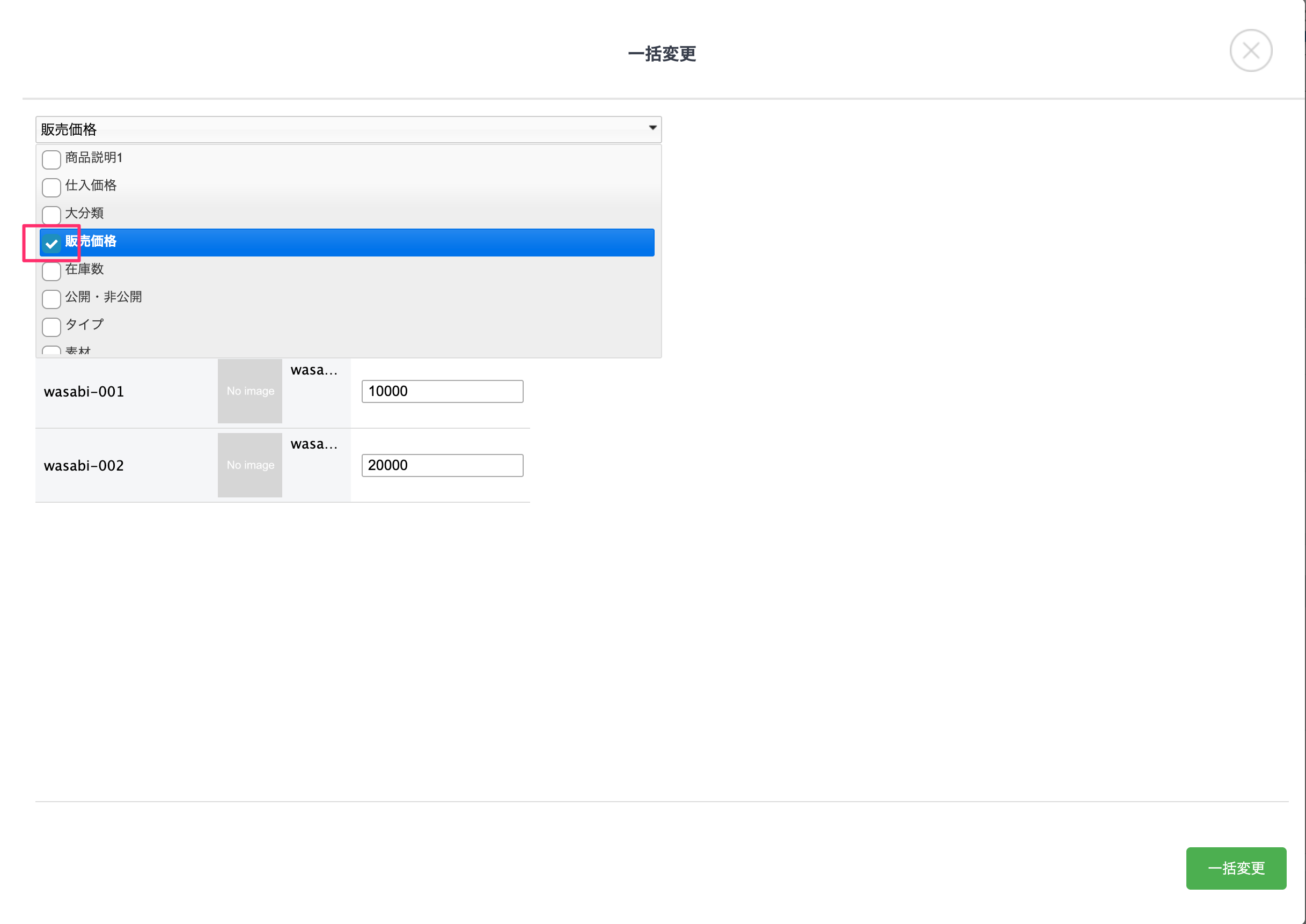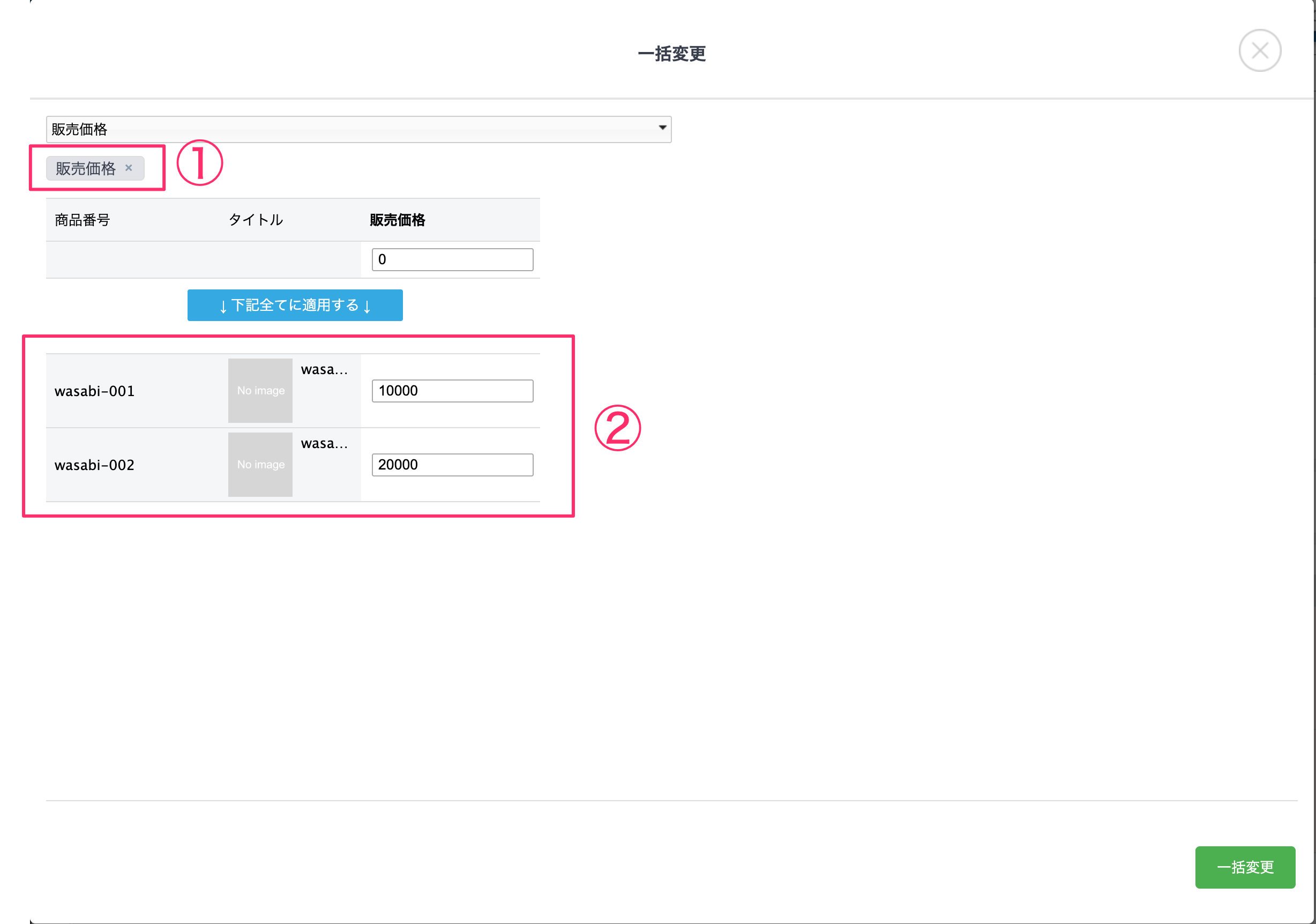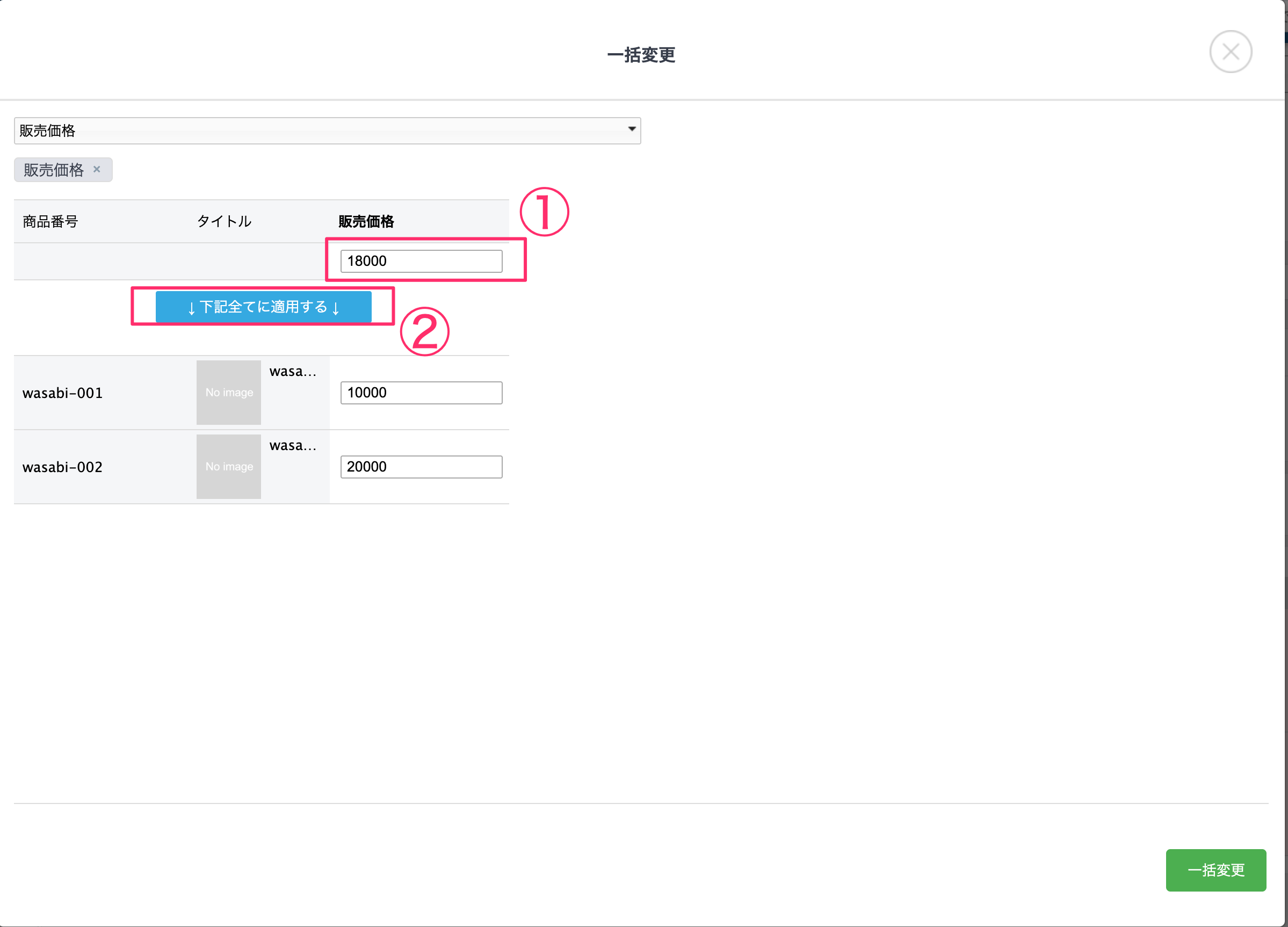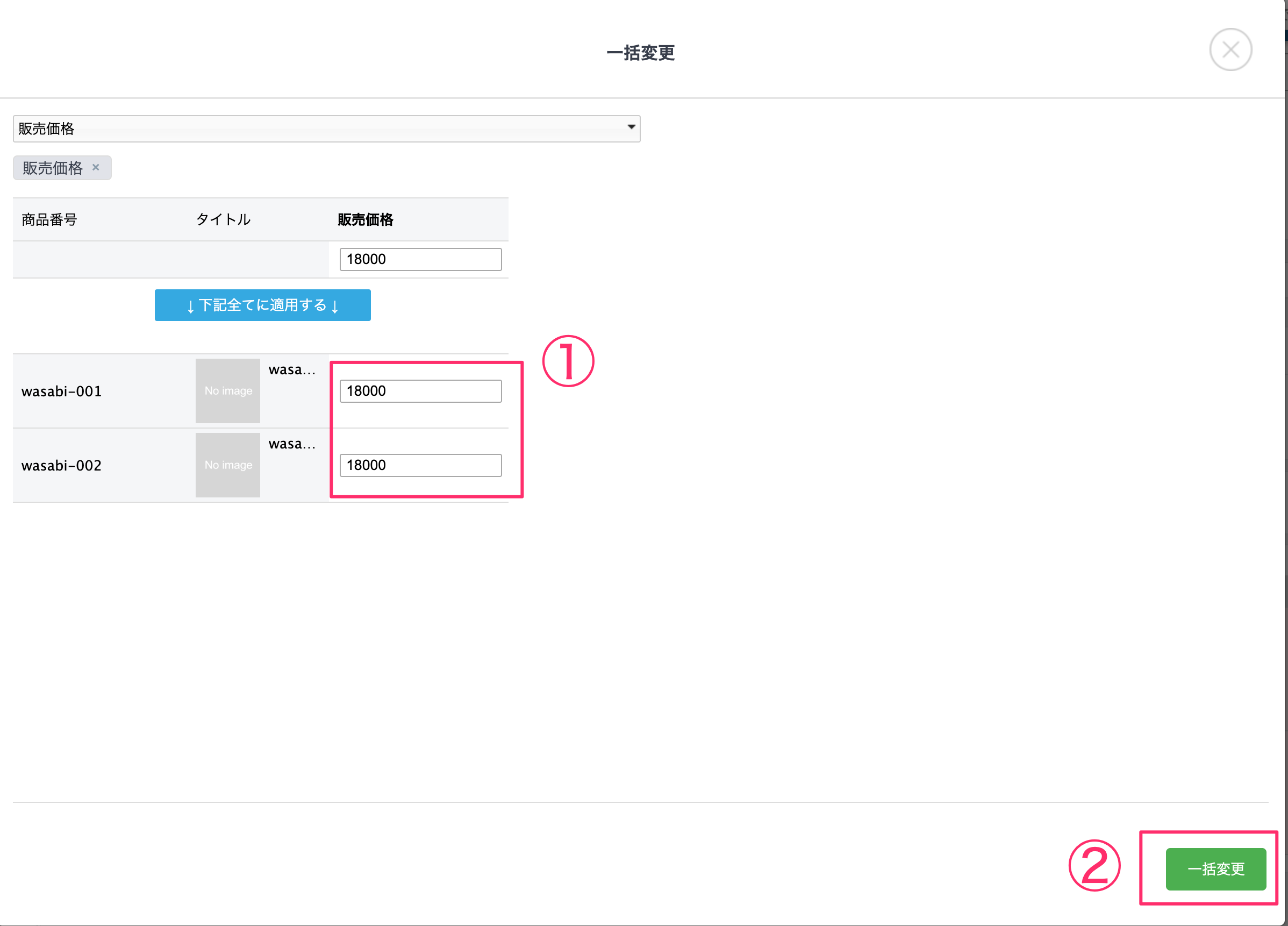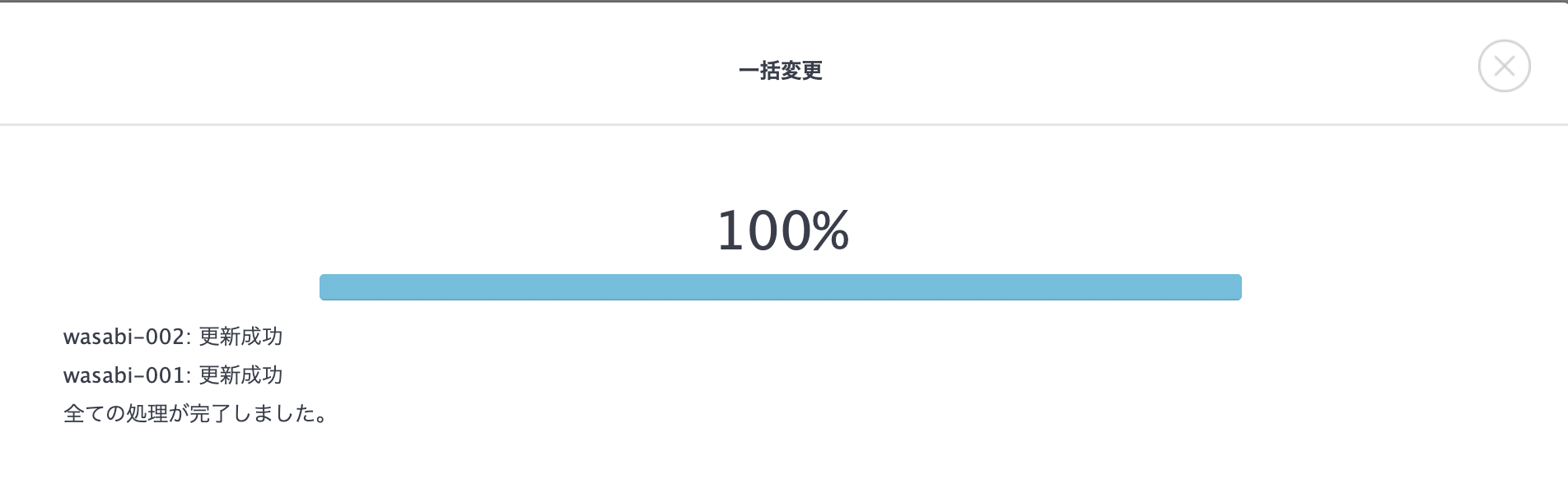ワサビスイッチでは、商品 > 一括登録・編集・削除からCSV・Excelファイルを用いて一括登録や変更が可能ですが、ファイルを用いずに商品 > 詳細検索から画面上で一括変更をすることも可能です。
ここでは商品 > 詳細検索から画面上で一括変更を行う方法をご案内いたします。
利用可能の権限について(ベーシック版・PLUS版ご利用の店舗様)
この機能はシステム設定 > 権限管理の「API」にある下記の権限が付与されているアカウントのみ利用可能です。
- 商品更新
LITE版の店舗様はそのままご利用いただけます。
商品の一括変更
- 手順1:商品 > 詳細検索から商品を選択する
- ①商品 > 詳細検索から一括変更したい商品にチェックを入れます
②「ツール」をクリックします
③「一括変更」ボタンをクリックします
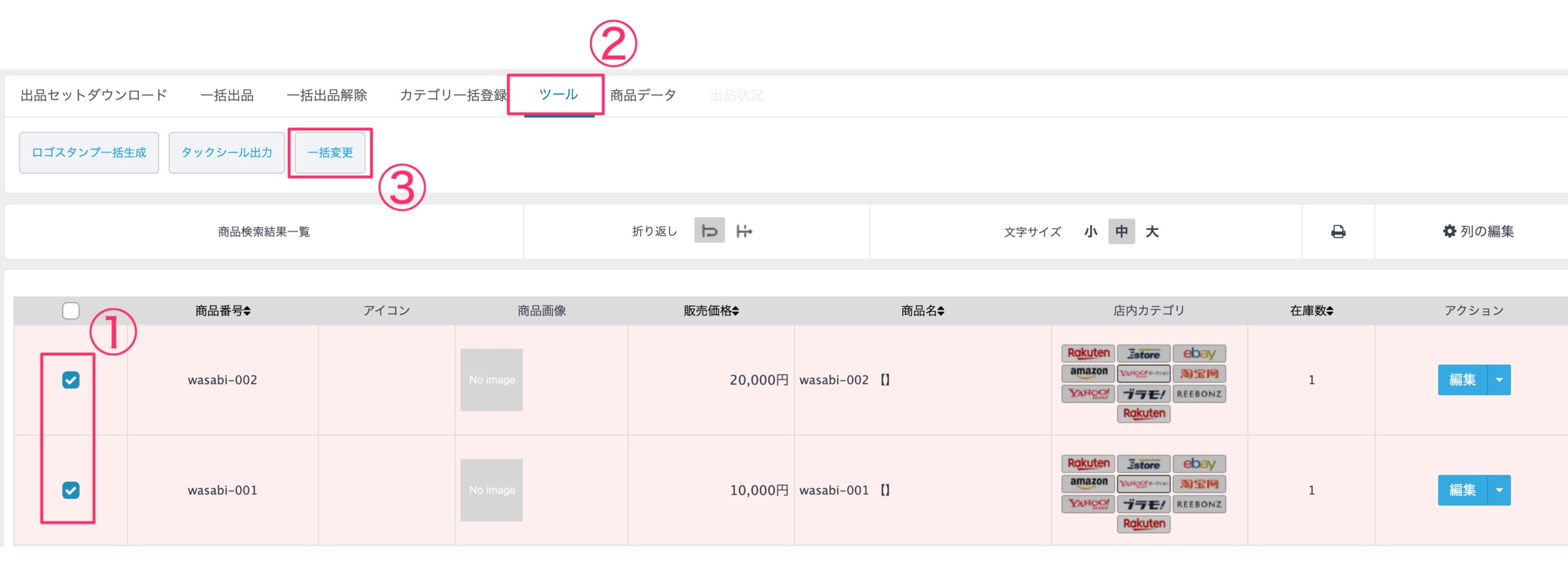
画像クリックで拡大します
- 手順2:フィールドを追加する
- 一括変更画面が開きますので、「フィールドを追加する」をクリックします
※追加したフィールドはブラウザごとに保存されます
※ストックスイッチご利用の場合、「在庫場所・棚」「在庫数」は一括変更できません 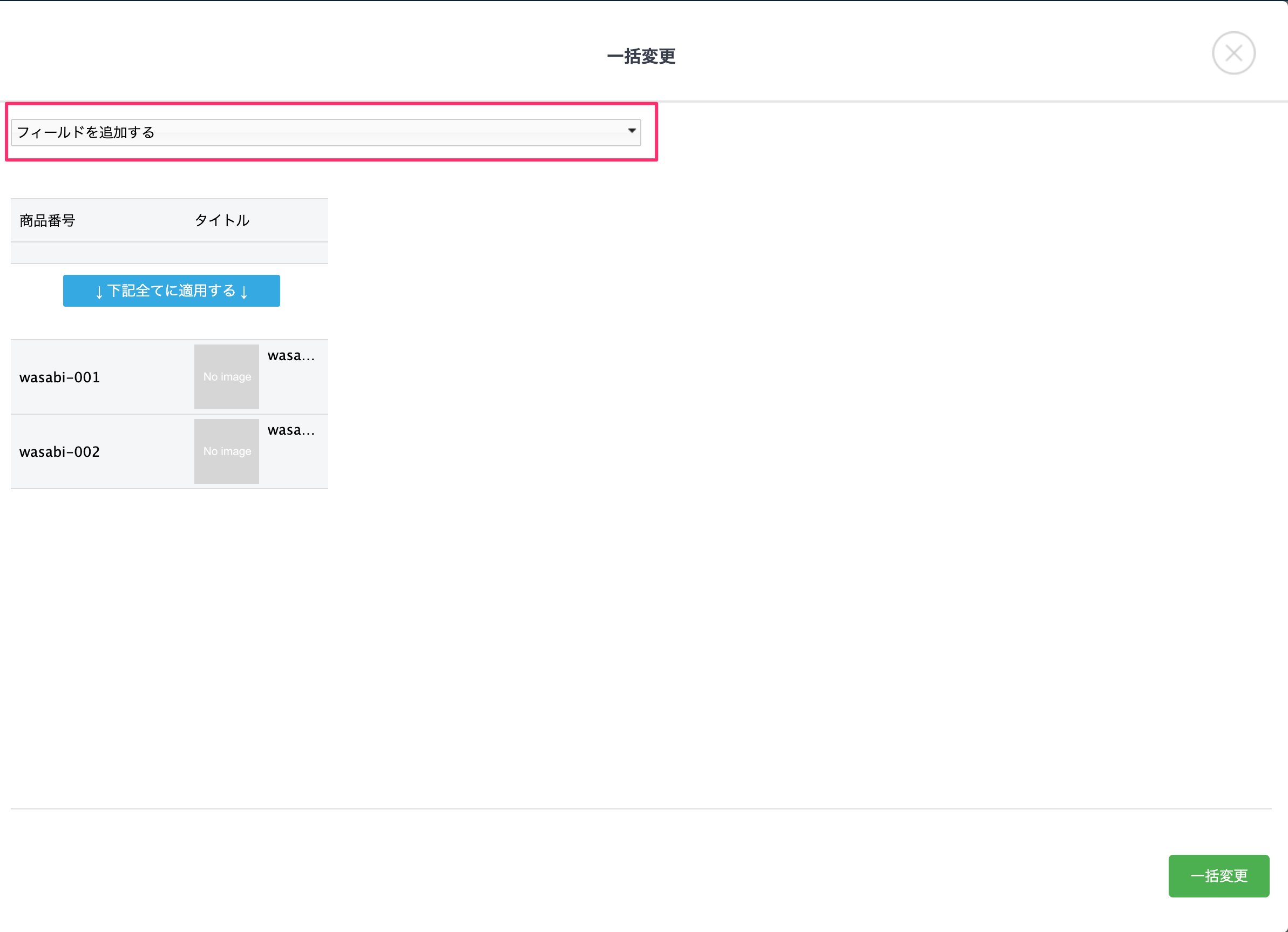
画像クリックで拡大します
追加したフィールドの削除方法
以下のように削除したいフィールド(項目名)横にある×ボタンをクリックすることで削除できます。
※フィールドの追加方法は前述した「手順2:フィールドを追加する」をご参照ください。
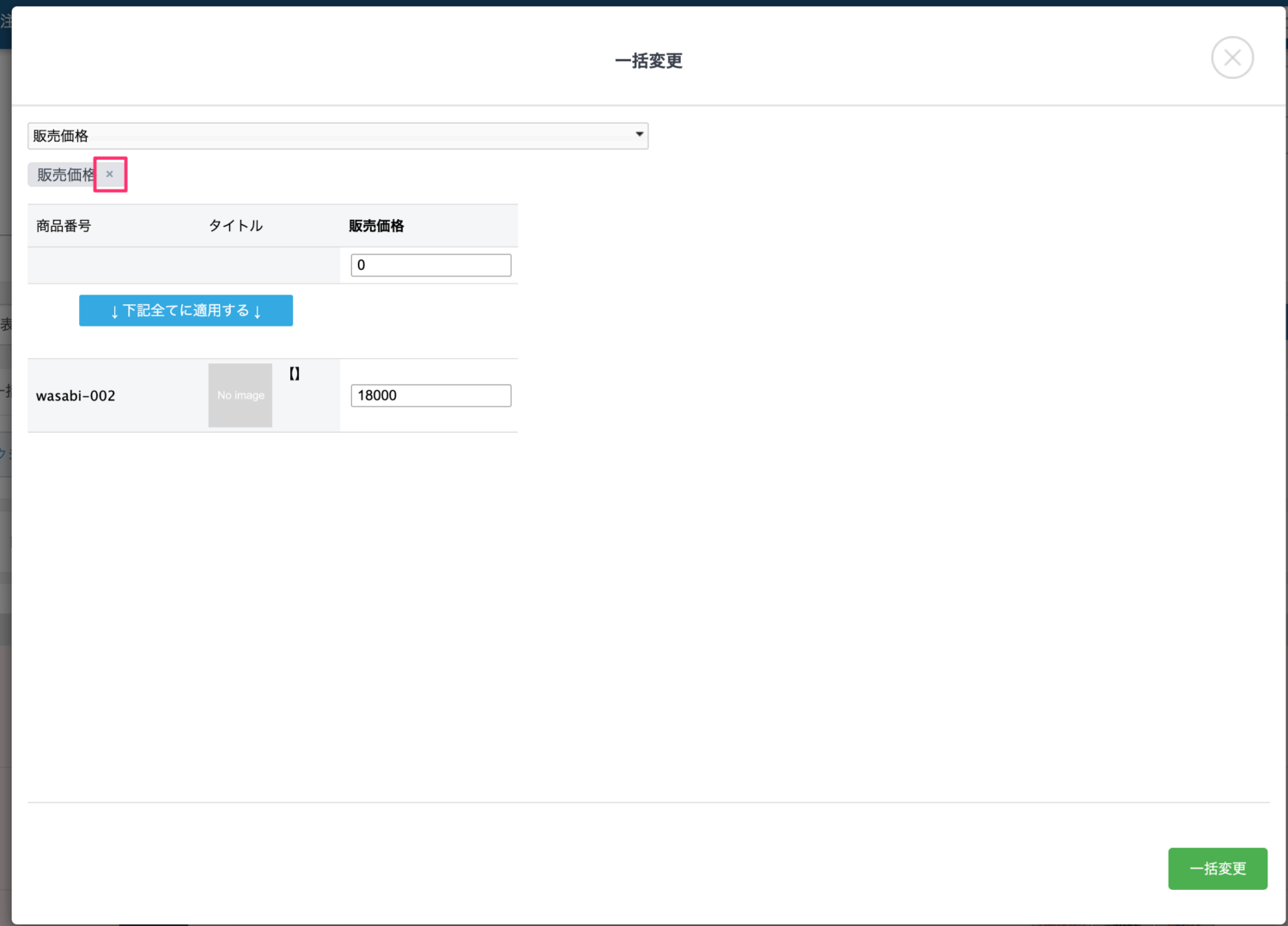
関連マニュアル
CSVファイルを用いずに注文 > 受注一覧から画面上で注文情報を一括変更する場合の操作方法については以下マニュアルをご参照ください。
CSV・Excelファイルを用いた商品 > 一括登録・編集・削除での操作方法については以下マニュアルをご参照ください。